1、建文檔 新建圖層利用橢圓形工具(M)畫個正圓選區!
2、設前景色為紅色 背景色為桔黃色 用徑性漸變填充
3、像下圖那樣按住ALT鍵 用選擇工具 狂復制
4、現在把除背景層的所有圖層合并為一個層為圖層1 執行濾鏡 扭曲 擠壓如下圖
5、復制圖層1 并 命名為圖層2 到圖層面版中把圖2放在圖1下面 按CTRL+T調正形狀如圖
6、 在圖層1上面建圖3選橢圓工具在魚身前面畫一個圓 仍然用紅到黃的徑性漸變填充 作為魚的頭部
7 在圖3和圖1中間建圖層4 用毛筆用紅色在魚頭右側邊緣進行涂抹 繪制出魚腮周圍的紅暈
8、現在將所的圖層合為圖層1用鋼筆繪制魚身形狀的路徑 如圖
9反選刪除
10用套索工具在金魚的上方繪制選區 并羽化10 如圖
11按CTRL+B調出色彩平衡 調正參數如圖
12用套索在魚身下方繪制選區 羽化10 CTRL+B 調正 如圖
13用同樣辦法在魚身中間打選區 羽化10 CTRL+M 用曲線調正在右下方打個小一點的選區 CTRL+B調整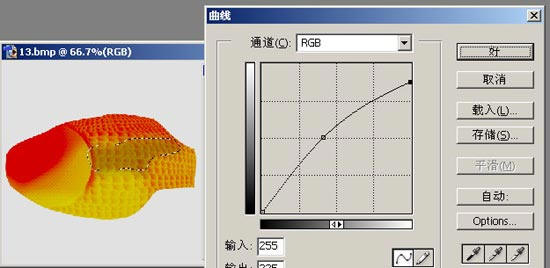
14在右下方打個小一點的選區 CTRL+B調整
15在魚尾部用同樣辦法調整
16 好了 魚身的立體感基本已經出來了 現在做魚眼建圖層打個圓選區 把前景色設為黃色 背景色設為暗綠色 用徑向漸變填充
17執行濾鏡 藝術效果 塑料包裝 如圖
18在魚眼睛的中心繪 制一個正圓 羽化5 填充淡紅色 然后把眼睛這一圖層的透明度調正為66
19 建圖層 用圓選區在眼睛中心畫一個小一點的正圓 填充淡黃色 然后再羽化執行描邊 如圖
20用毛筆在眼睛中心點一個黑色的瞳孔 再用加深和減淡工具做進一步的處理
21在圖層1 也就是魚身的下方建圖層 打一個大小合適的正圓 用紅到暗黃的徑向漸變填充 做出金魚另一側的眼睛 再在此圖層下方建圖層 用同樣方法繪制泡眼 如圖用1個像素的黑色毛筆在前部畫出金魚的嘴
22現在把除前景層的所有圖層合并為圖層1 在上方建新圖層用套索工具作一個狹長的三角形選區 用紅到黃的線向漸變填充
23用選擇工具 按住ALT鍵 向下復制三角形 最后合并為一個層 命名為圖層2把圖層2 復制 并隱藏 以備后用然后按CTRL+T調 正圖2 如圖
24 把魚鰭 也就是圖2旋轉90度 執行扭曲切變
25 為圖2 用高斯模糊1個像素 到圖層面版把圖2放到圖1下面用套索工具在魚鰭上方打一個不規則選區羽化10 刪除 如圖
26顯示隱藏的圖層 把它拉長一些
27執行扭曲 波浪濾鏡 參數為生成器數為5 波長為 1 438 其它參數默認 然后CTRL+T做一些調整并把它旋轉90度 如圖
28把它用切變再調整一下 自己滿意就行 調正后如圖
29把它旋轉一下 放到魚尾處 在尾部打一個不規則的選區 羽化10 刪除 如圖
30 按CTRL+T如圖所示再進行調正使它和魚身看起來更協調
31 在魚尾處打一個不規則的選區 羽化10 按CTRL+B 調正參數為100 -100 0 使它看起來變得紅一點
32把制好的魚尾復制一個 再利用切變把它的形狀有一些變化 如圖所
33 把制好的金魚放到屏風中
推薦設計

優秀海報設計精選集(8)海報設計2022-09-23

充滿自然光線!32平米精致裝修設計2022-08-14

親愛的圖書館 | VERSE雜誌版版式設計2022-07-11

生活,就該這麼愛!2022天海報設計2022-06-02
最新文章

5個保姆級PS摳圖教程,解photoshop教程2023-02-24

合同和試卷模糊,PS如何讓photoshop教程2023-02-14

PS極坐標的妙用photoshop教程2022-06-21

PS給數碼照片提取線稿photoshop教程2022-02-13
















